De beste Android-emulators voor gamen

In dit artikel geeft Quantrimang alleen een lijst met de beste Android-emulators voor het spelen van games.
Met slechts een paar eenvoudige stappen kunnen gebruikers eenvoudig een back-up maken van BlueStacks-gegevens en deze herstellen voor gebruik in de noodzakelijke gevallen. Dit kan rechtstreeks op deze Android-emulator worden gedaan zonder dat er software van derden nodig is.
BlueStacks is een van de beste Android-emulators van vandaag en ondersteunt niet alleen computergebruikers die software en applicaties van het Android-besturingssysteem gebruiken, maar met recente nieuwe versies zoals BlueStacks 3 of BlueStacks 4 , nep dit toestel ondersteunt ook de gebruikers om te spelen sommige games zijn hot in de markt als Garena Gratis Fire , PUBG Mobile , MapleStory M of Ponsen Size ...
Stap 1 : U start de BlueStacks-emulator op uw computer en klikt vervolgens op het tandwielpictogram of de pijl-omlaag, afhankelijk van de versie van BlueStacks die u gebruikt.
Selecteer naast Instellingen - Instellingen .

Stap 2 : Klik in de volgende interface met de linkermuisknop op Back - up en herstel - Back-up en herstel . Hier hebben we twee opties, namelijk:
Omdat er nog geen back-up is, zal de schrijver ervoor kiezen om een back-up te maken om de eerste kopie te maken.
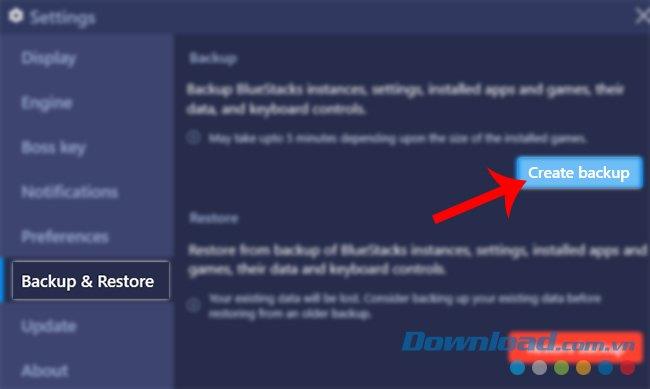
Als u tijdens de implementatie van de fout, zoals hieronder weergegeven, kunt proberen de simulator te sluiten of de computer opnieuw opstart en het opnieuw probeert.
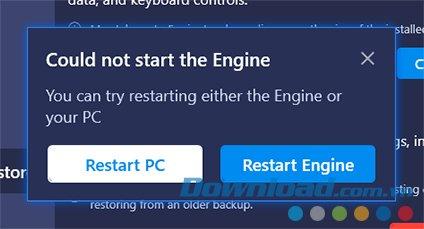
Stap 3 : Let ook op, tijdens de implementatie zullen we geen bewerkingen op deze simulator kunnen gebruiken of uitvoeren.
Klik op Ja om akkoord te gaan, selecteer Nee om terug te keren en het onvoltooide werk te voltooien.
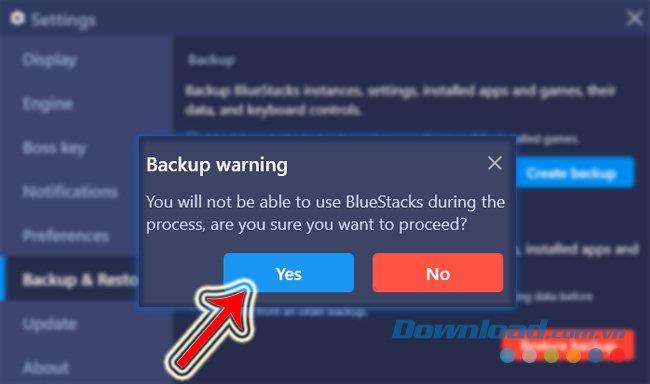
Stap 4 : Windows verschijnt, zoek de locatie waar u dit back-upbestand op de computer wilt opslaan en klik vervolgens op OK om te bevestigen.
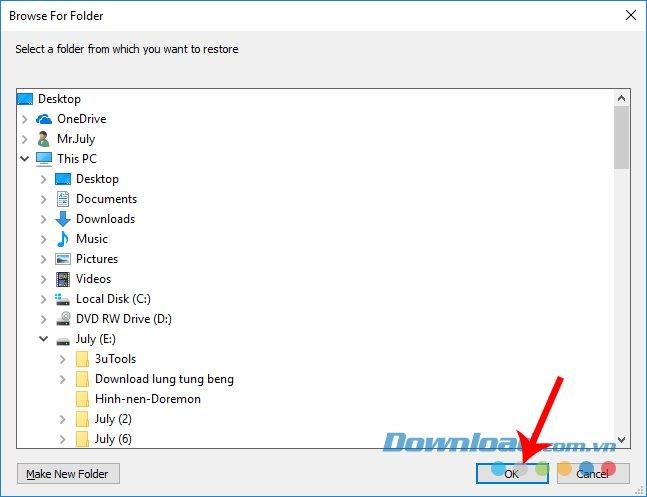
Binnenkort zal BlueStacks automatisch de gegevensback-up uitvoeren. Afhankelijk van de gegevens die je op deze simulator hebt, zal de tijd variëren.
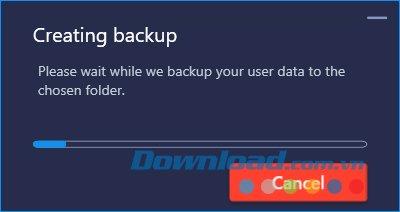
Zodra het proces is voltooid, hebben we toegang tot de opslagdirectory en kunnen we onze resultaten bekijken.
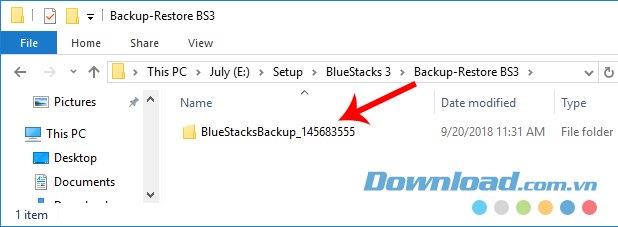
Als je eenmaal een back-up hebt gemaakt, kun je BlueStacks veilig gebruiken of je kunt meerdere punten maken, meerdere back-ups op verschillende tijdstippen om handiger te zijn tijdens gebruik. En wanneer deze simulator een fout tegenkomt of simpelweg BlueStacks-gegevens op een bepaald moment wil herstellen , kunt u de onderstaande instructies volgen:
Stap 1 : We openen ook BlueStacks en openen Instellingen / selecteren Backup & Restore / Restore backup .

Stap 2 : Op dit punt wordt ons geadviseerd om nu door te gaan met het maken van een nieuwe back-up om mogelijke risicoproblemen te voorkomen.
Klik op Herstellen om de gegevens onmiddellijk te herstellen.
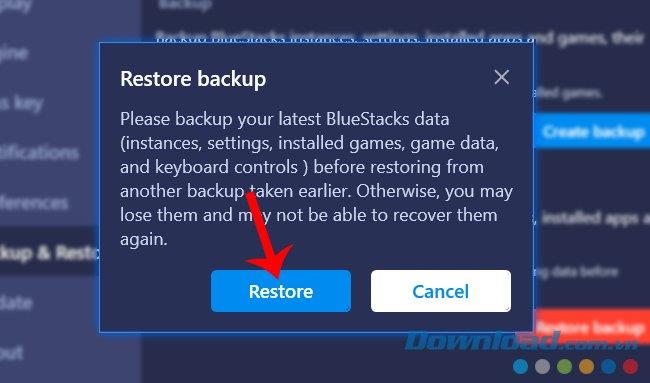
Stap 3 : Er verschijnt een nieuw Windows-venster, zoek het pad naar de locatie waar je de kopieën van BlueStacks hebt opgeslagen die we eerder hebben gemaakt.
Als er meer dan één exemplaar is, klik dan met de linkermuisknop op een map om te gebruiken en klik vervolgens op OK om door te gaan.
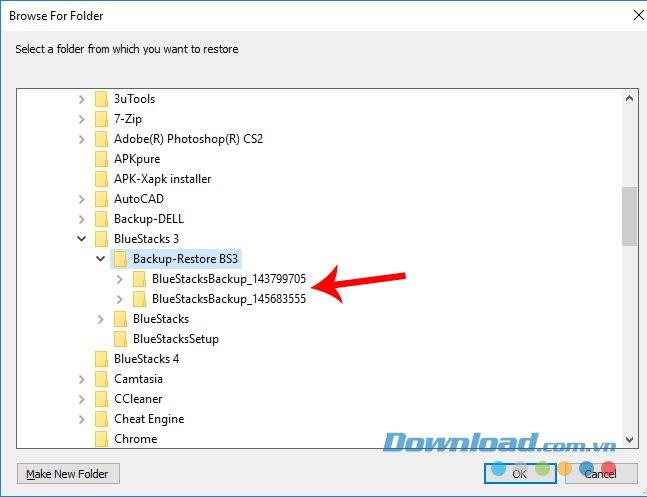
Het gegevensherstel van BlueStacks kost meer tijd bij het maken van een back-up.
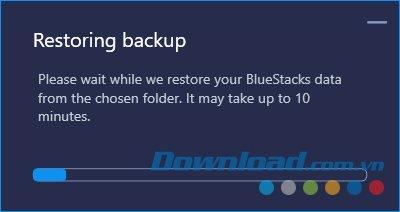
De data backup BlueStacks is heel belangrijk en zo vaak gebruikt de simulator tijdens het dagelijks werk, moet je het regelmatig doet.
En als u BlueStacks 4 op uw computer wilt upgraden en installeren , kunnen we vanaf de eerste interface ook zien dat de emulator ons zal vragen dit te doen.
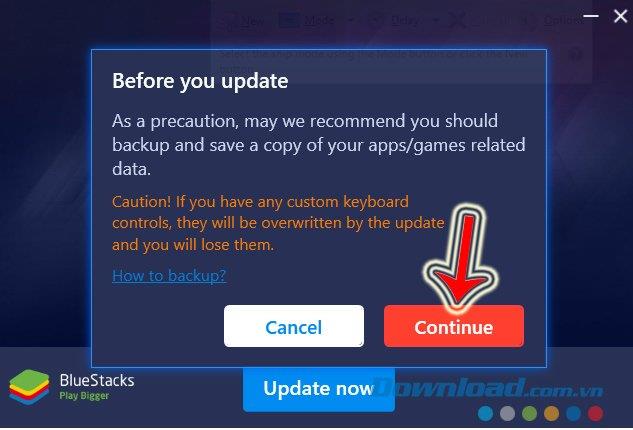
KENNISGEVING:
Naast BlueStacks is Droid4X , NoxPlayer of Genymotion ook een van de meest populaire Android-emulators die momenteel worden gebruikt. Ze zijn volledig gratis en ze hebben allemaal installatie-instructies en gebruiksdetails op Download.com.vn .
In dit artikel geeft Quantrimang alleen een lijst met de beste Android-emulators voor het spelen van games.
Dit zijn de beste Android-emulators om PUBG Mobile te spelen
Wat is VPN en wat zijn de voor- en nadelen ervan? Laten we met WebTech360 de definitie van VPN bespreken en hoe we dit model en systeem in de praktijk kunnen toepassen.
Windows Security biedt meer dan alleen bescherming tegen basisvirussen. Het beschermt tegen phishing, blokkeert ransomware en voorkomt dat schadelijke apps worden uitgevoerd. Deze functies zijn echter niet gemakkelijk te vinden: ze zitten verborgen achter verschillende menulagen.
Zodra u het onder de knie hebt en zelf hebt uitgeprobeerd, zult u merken dat encryptie ontzettend makkelijk te gebruiken is en ontzettend praktisch in het dagelijks leven.
In het volgende artikel presenteren we de basisbewerkingen voor het herstellen van verwijderde gegevens in Windows 7 met de ondersteunende tool Recuva Portable. Met Recuva Portable kunt u uw gegevens opslaan op een handige USB-stick en gebruiken wanneer u ze nodig hebt. De tool is compact, eenvoudig en gebruiksvriendelijk en beschikt over de volgende functies:
CCleaner scant binnen enkele minuten op dubbele bestanden en laat u vervolgens beslissen welke u veilig kunt verwijderen.
Door de downloadmap van station C naar een ander station in Windows 11 te verplaatsen, verkleint u de capaciteit van station C en werkt uw computer soepeler.
Op deze manier kunt u uw systeem zodanig afstemmen dat updates plaatsvinden volgens uw eigen schema, en niet dat van Microsoft.
Windows Verkenner biedt talloze opties om de weergave van bestanden te wijzigen. Wat u misschien niet weet, is dat één belangrijke optie standaard is uitgeschakeld, ook al is deze cruciaal voor de beveiliging van uw systeem.
Met de juiste hulpmiddelen kunt u uw systeem scannen en spyware, adware en andere schadelijke programma's verwijderen die mogelijk op uw systeem aanwezig zijn.
Hieronder vindt u een lijst met aanbevolen software voor het installeren van een nieuwe computer. Zo kunt u de belangrijkste en beste applicaties voor uw computer kiezen!
Het kan erg handig zijn om een compleet besturingssysteem op een flashdrive te hebben staan, vooral als je geen laptop hebt. Maar denk niet dat deze functie beperkt is tot Linux-distributies - het is tijd om je Windows-installatie te klonen.
Door een aantal van deze services uit te schakelen, kunt u aanzienlijk besparen op de batterijduur, zonder dat dit uw dagelijkse gebruik beïnvloedt.
Ctrl + Z is een veelgebruikte toetsencombinatie in Windows. Met Ctrl + Z kunt u in principe alle handelingen in Windows ongedaan maken.
Verkorte URL's zijn handig om lange links op te schonen, maar ze verbergen ook de werkelijke bestemming. Als je malware of phishing wilt vermijden, is het niet verstandig om zomaar op die link te klikken.
Na lang wachten is de eerste grote update van Windows 11 officieel uitgebracht.















